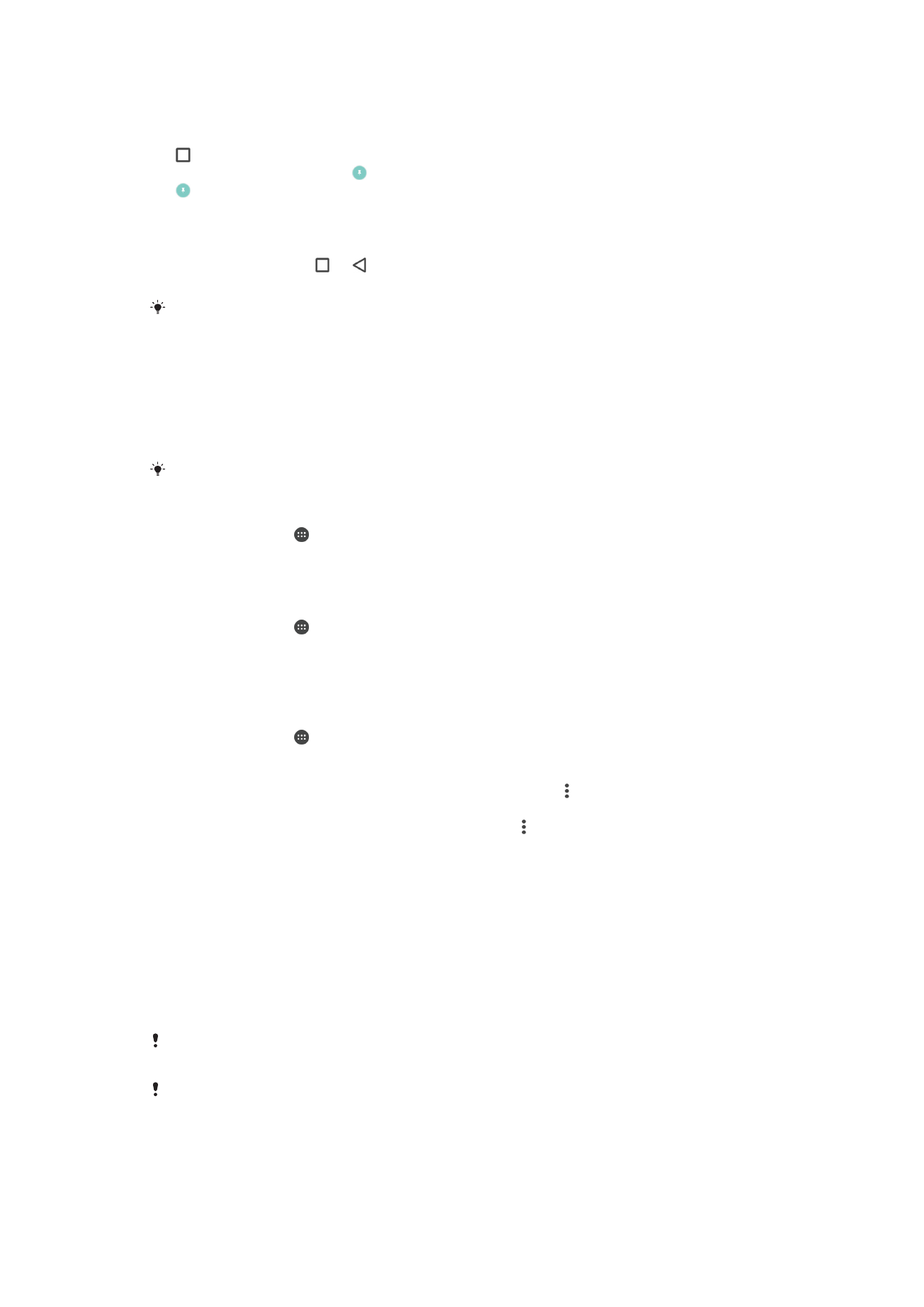
Ekran kilidi
Ekranı kilitlemenin birkaç yolu vardır. Aşağıda her kilit türünün güvenlik seviyesi en zayıftan
en güçlüye doğru listelenmiştir:
•
Hızla Kaydırma – koruma sağlamaz ancak Ana ekrana hızlıca erişebilirsiniz
•
Düzen – cihazınızın kilidini açmak için parmağınızla basit bir düzen çizin
•
PIN – cihazının kilidini kaldırmak için en az dört basamaklı sayısal bir PIN girin
•
Parola – cihazınızın kilidini kaldırmak için alfa sayısal bir parola girin
Ekran kilidini açma düzeninizi, PIN'inizi veya parolanızı unutmamanız çok önemlidir. Bu bilgileri
unutursanız, kayıtlar ve mesajlar gibi önemli verileri geri yüklemeniz mümkün olmayabilir.
Xperia™ cihazınıza bir Microsoft® Exchange ActiveSync® (EAS) hesabı kurarsanız, EAS
güvenlik ayarları kilit ekranı tipini sadece bir PIN veya parola ile sınırlandırabilir. Bu durum, ağ
yöneticiniz kurumsal güvenlik gerekçesiyle tüm EOS hesapları için belirli bir kilit ekranı tipi
belirlediği zaman oluşur. Mobil cihazlara uygulanan ağ güvenliği politikalarını öğrenmek için
şirketinizin veya kurumunuzun ağ yöneticisi ile bağlantı kurun.
46
Bu, ilgili yayının İnternet sürümüdür. © Sadece kişisel kullanım amacıyla yazdırılabilir.
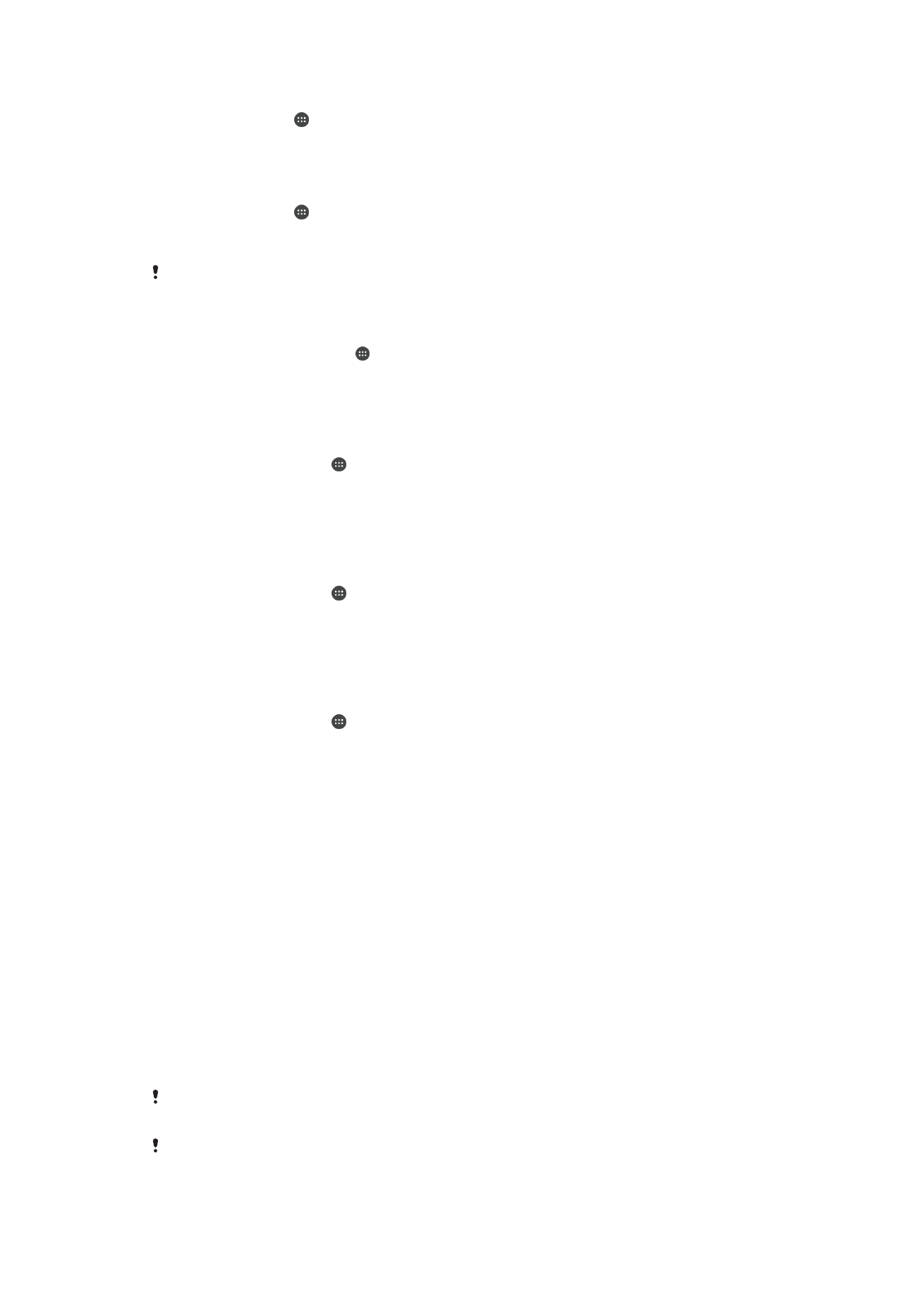
Ekran kilidi türünü değiştirmek için
1
Ana ekranınızdan 'ne dokunun.
2
Ayarlar > Güvenlik > Ekran kilidi öğesini bulup dokunun.
3
Cihazınızdaki talimatları izleyin ve diğer bir ekran kildi türünü seçin.
Ekran kilidi düzeni oluşturmak için
1
Ana ekranınızdan 'ne dokunun.
2
Ayarlar > Güvenlik > Ekran kilidi > Şekil seçeneğini bulup dokunun.
3
Cihazınızdaki talimatları izleyin.
Cihazınızın kilidini açmaya çalışırken kilit düzeniniz üst üste beş kez reddedilirse, yeniden
denemek için 30 saniye beklemeniz gerekir.
Ekran kilidi düzenini değiştirmek için
1
Ana ekran konumunuzdan 'ne dokunun.
2
Ayarlar> Güvenlik > Ekran kilidi öğesini bulup dokunun.
3
Ekran kilidi kaldırma düzeninizi çizin.
4
Şekil öğesine dokunun ve cihazınızdaki talimatları izleyin.
Ekran kilidi PIN kodu oluşturmak için
1
Ana ekran konumunda öğesine dokunun.
2
Ayarlar > Güvenlik > Ekran kilidi > PIN öğelerine dokunun.
3
Rakamlardan oluşan bir PIN girin ve
Devam Et öğesine dokunun.
4
PIN'inizi yeniden girin ve onaylayın, ardından
Tamam öğesine dokunun.
5
Cihazınızdaki talimatları izleyin.
Ekran kilidi parolası oluşturmak için
1
Ana ekran konumunda öğesine dokunun.
2
Ayarlar > Güvenlik > Ekran kilidi > Şifre öğelerine dokunun.
3
Parola girin ve ardından
Devam Et öğesine dokunun.
4
Parolanızı yeniden girin ve onaylayın, ardından
Tamam öğesine dokunun.
5
Cihazınızdaki talimatları izleyin.
Kaydırarak kilit açma işlevini etkinleştirmek için
1
Ana ekran konumunda öğesine dokunun.
2
Ayarlar > Güvenlik > Ekran kilidi öğesine dokunun.
3
Ekranınızda kilit açma desenini çizin ya da ayarladığınız ekran kilidi türüne göre
PIN'inizi veya parolanızı girin.
4
Hızla kaydırma öğesine dokunun.